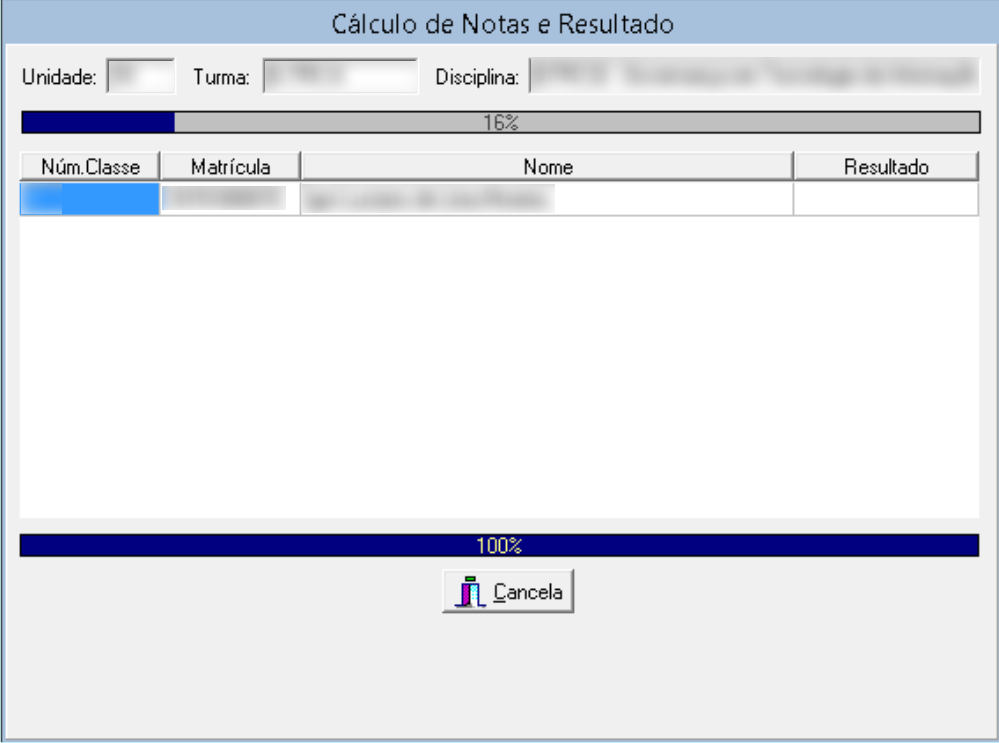Cálculo de Notas e Resultado - Giz: mudanças entre as edições
Sem resumo de edição |
Sem resumo de edição |
||
| Linha 1: | Linha 1: | ||
<poem style="border: 2px solid #d6d2c5; background-color: #f9f4e6; padding: 1em; font-size: 16px">Selecione o período letivo onde deseja-se realizar o Cálculo de Notas e Resultados: | <poem style="border: 2px solid #d6d2c5; background-color: #f9f4e6; padding: 1em; font-size: 16px">Selecione o período letivo onde deseja-se realizar o <b>"Cálculo de Notas e Resultados"</b>: | ||
* | * <b>00-ANO:</b> se o curso for anual; | ||
* | * <b>01-ANO:</b> para o 1º semestre do ano; | ||
* | * <b>02-ANO:</b> para o 2º semestre do ano. | ||
[[File:matricula 01.jpg]]</poem> | [[File:matricula 01.jpg]]</poem> | ||
<br> | <br> | ||
<poem style="border: 2px solid #d6d2c5; background-color: #f9f4e6; padding: 1em; font-size: 16px">Acesse o | <poem style="border: 2px solid #d6d2c5; background-color: #f9f4e6; padding: 1em; font-size: 16px">Acesse o módulo <b>"Registro Acadêmico"</b>.<br> | ||
[[File:matricula 02.jpg]]</poem> | [[File:matricula 02.jpg]]</poem> | ||
<br> | <br> | ||
<poem style="border: 2px solid #d6d2c5; background-color: #f9f4e6; padding: 1em; font-size: 16px">No menu "Notas", selecione o item "Cálculo de Notas | <poem style="border: 2px solid #d6d2c5; background-color: #f9f4e6; padding: 1em; font-size: 16px">No menu <b>"Notas"</b>, selecione o item <b>"Cálculo de Notas e Resultados"</b>.<br> | ||
[[Arquivo:Calculo_notas_resultados_00.png]]</poem> | [[Arquivo:Calculo_notas_resultados_00.png]]</poem> | ||
<br> | <br> | ||
<poem style="border: 2px solid #d6d2c5; background-color: #f9f4e6; padding: 1em; font-size: 16px">Na tela de "Cálculo de Notas | <poem style="border: 2px solid #d6d2c5; background-color: #f9f4e6; padding: 1em; font-size: 16px">Na tela de <b>"Cálculo de Notas e Resultados"</b>, preencha os seguintes campos: | ||
* Curso | * Curso | ||
* Turma | * Turma | ||
| Linha 20: | Linha 20: | ||
* Aluno | * Aluno | ||
Em Resultado marque os itens: | Em <b>"Resultado"</b> marque os itens: | ||
* Gera histórico escolar | * Gera histórico escolar | ||
* Calcula coeficiente de rendimento escolar | * Calcula coeficiente de rendimento escolar | ||
Na opção "Carga horária", marque o item: | Na opção <b>"Carga horária"</b>, marque o item: | ||
* da grade<br> | * da grade<br> | ||
[[Arquivo:Calculo_notas_resultados_01.png|600px]]</poem> | [[Arquivo:Calculo_notas_resultados_01.png|600px]]</poem> | ||
<br> | <br> | ||
<poem style="border: 2px solid #d6d2c5; background-color: #f9f4e6; padding: 1em; font-size: 16px">Após preencher corretamente, clique no botão OK.<br> | <poem style="border: 2px solid #d6d2c5; background-color: #f9f4e6; padding: 1em; font-size: 16px">Após preencher corretamente, clique no botão <b>"OK"</b>.<br> | ||
[[Arquivo:Estagio_btn_ok_01.jpg]]</poem> | [[Arquivo:Estagio_btn_ok_01.jpg]]</poem> | ||
<br> | <br> | ||
<poem style="border: 2px solid #d6d2c5; background-color: #f9f4e6; padding: 1em; font-size: 16px"> | <poem style="border: 2px solid #d6d2c5; background-color: #f9f4e6; padding: 1em; font-size: 16px">O cálculo será iniciado como mostrado na imagem a seguir.<br> | ||
[[Arquivo:Calculo_notas_resultados_02.png|600px]]</poem> | [[Arquivo:Calculo_notas_resultados_02.png|600px]]</poem> | ||
<br> | <br> | ||
<poem style="border: 2px solid #d6d2c5; background-color: #f9f4e6; padding: 1em; font-size: 16px"> | <poem style="border: 2px solid #d6d2c5; background-color: #f9f4e6; padding: 1em; font-size: 16px">Após o cálculo ser efetuado com sucesso, clique no botão <b>"Ok"</b> para finalizar.<br> | ||
[[Arquivo:Calculo_notas_resultados_03.png|600px]]</poem> | [[Arquivo:Calculo_notas_resultados_03.png|600px]]</poem> | ||
<br> | <br> | ||
Edição das 12h06min de 17 de novembro de 2017
Selecione o período letivo onde deseja-se realizar o "Cálculo de Notas e Resultados":
- 00-ANO: se o curso for anual;
- 01-ANO: para o 1º semestre do ano;
- 02-ANO: para o 2º semestre do ano.
Na tela de "Cálculo de Notas e Resultados", preencha os seguintes campos:
- Curso
- Turma
- Disciplina
- Aluno
Em "Resultado" marque os itens:
- Gera histórico escolar
- Calcula coeficiente de rendimento escolar
Na opção "Carga horária", marque o item:
- da grade